DVD Decrypterを使ってVOBファイル結合をする方法と注意点を徹底解説!
要約: VOBファイルとは?VOBファイルを結合したいだけど方法がわからない?この記事では、DVD DecrypterでのVOBファイル結合の方法と、複数のVOBファイルができてしまう理由、結合する注意点も合わせてお伝えします。さらに、DVD Decrypterより機能が強いVOB結合ソフトもおすすめします。ぜひ最後までご覧くださいね。
目次

比較的長めの動画ファイルをパソコンなどに保存すると、複数のVOBファイルができてしまうことがあります。そうなると、再生したり管理する場合に不都合を感じてしまいます。そのような事態を避けるのに役立つのがVOBファイルを結合できるソフトで、初心者にも使いやすいのが「DVD Decrypter」です。
VOBファイルとは?DVDビデオを構成する中心的なファイル
VOBファイル(Video Object)は、DVD-Videoを構成する中心的なコンテナフォーマットで、映像(MPEG-2)・音声(複数言語)・字幕・メニュー情報・ナビゲーションデータをひとつにまとめて格納する役割を持っています。
DVDの動画部分はすべてこのVOBに収められており、DVDをパソコンで開くと必ず「VIDEO_TS」フォルダ内に:
- • VTS_XX_YY1.VOB
- • VTS_XX_YY2.VOB
- • VTS_XX_YY3.VOB
......
といった形で保存されています。ここでXXはタイトル番号、YYは連番を表しており、複数のVOBが並んでいても、それらはひとつの作品の連続した断片です。
VOBはMPEG-2プログラムストリームをベースにした形式で、多くのプレーヤーやPC再生ソフトが対応しています。ただし、DVDにコピーガード(CSSなど)がかかっている場合、VOBを直接再生・コピーできないこともあります。

なぜVOBファイルは分割されているのか?
VOBファイルが複数の小さなファイルに分割されているのは、編集上の都合ではなく、DVD-Video規格そのものが持つ技術的制約によるものです。DVD-Videoが策定された当時(1990年代)、採用されていたISO 9660 / UDF Bridgeというファイルシステムには、「1つのファイルは最大約1GBまで」という厳格な制限がありました。一方で映画本編は、映像・音声・字幕を含めると4GB〜8GB(片面1層〜2層)になるのが一般的です。
この制限を守りつつ長時間の映像を収録するために、DVDオーサリングソフトは本編データを1GB未満ごとの複数のVOBファイルに分割して保存します。その結果、DVDの中身を見たときにVTS_01_1.VOB、VTS_01_2.VOB…と連番で並んでいるのです。
つまり、VOBが分割されているのはDVD規格の制約であり、内容は連続したひとつの映像というわけです。
DVD Decrypterを使ってVOBファイルを結合する方法
DVDにはコピーガード(CSSなど)が施されており、著作権法では技術的保護手段を回避して複製する行為は原則として認められていません。たとえ個人的な視聴目的であっても、コピーガードの解除を伴う行為は「私的複製」の例外には含まれず、法律上問題となる可能性があります。
以下では、技術的な手順の解説という観点から、DVD Decrypterを使用してVOBファイルを結合する方法を紹介しますが、実際に利用する際は対象ディスクの著作権やコピーガードの有無に十分注意し、法律の範囲内で行うようにしてください。
DVD Decrypterを用いたVOB結合は難しい操作ではありませんが、結合処理を行うためには事前に設定を変更する必要があります。この章では、VOB結合に必要な初期設定、DVDの取り込み方法、そして取得したデータを扱う基本的な流れについて順を追って解説します。
DVD Decrypterをデータ結合するよう設定する
DVDから取り込んだデータ容量が大きいと、DVD Decrypterには分割されて取り込まれることが多いようです。分割されたデータは、誤って一部のファイルを消してしまう危険性もあるため、データを結合させておくと、管理の点でも見た目にも楽になります。
取り込まれたデータを結合させるには、DVD Decrypterのツールバーから「ツール」を選び、さらに「各種設定」を開きます。
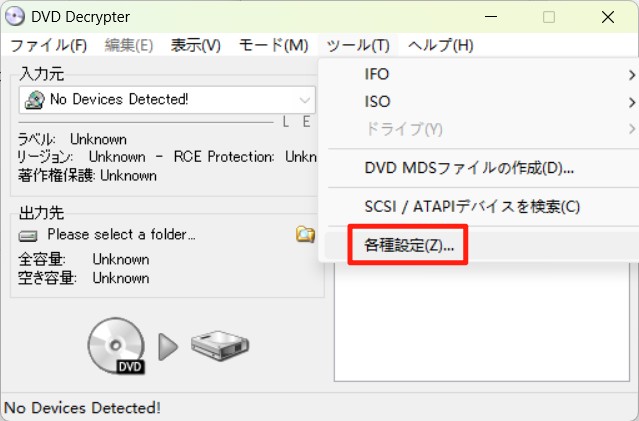
その中から「ISO読み込みモード」のタブを表示させます。
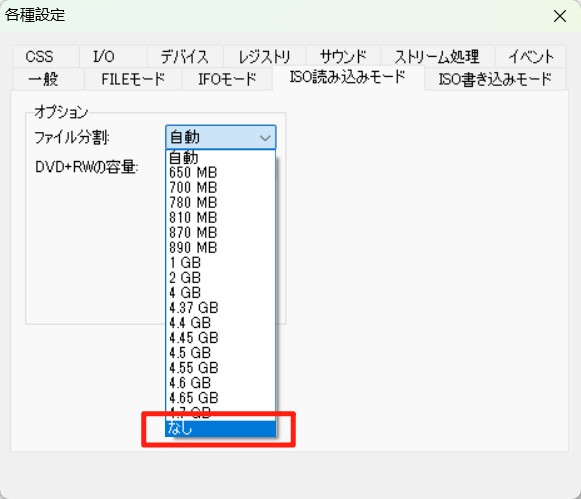
そちらに「ファイル分割」という項目があるので「なし」とすることで、あらかじめ結合させてデータの取り込みができます。
DVD Decrypterを使ってVOBファイルを結合する手順
ここでは、DVD Decrypterを使って複数のVOBファイルを1つに結合する具体的な手順を、実際の操作に沿ってわかりやすく説明します。
ISOファイルを使用する場合は、まず仮想ドライブにマウントします。DVDを使用する場合は、そのままディスクをドライブに挿入してください。DVD Decrypterを起動すると、ディスク内のVOB・IFO・BUPなどのファイルが自動で読み込まれます。読み込まれたファイル一覧から、結合したいVOBファイルを選択します。必要であればすべてのVOBを選択することも可能です。
画面下部で出力先フォルダを指定したら、左下にある緑色の三角ボタン(開始)をクリックします。これで結合処理が始まります。
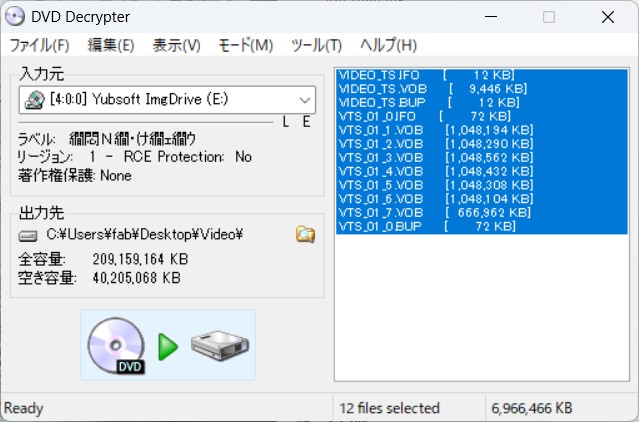
結合中は、画面上に処理の進行状況がリアルタイムで表示されます。ファイルサイズや結合速度などもここで確認できます。
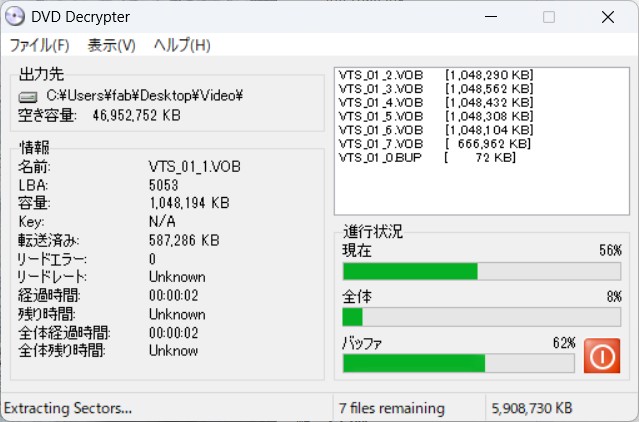
処理が最後まで完了すると、DVD Decrypterの画面に処理完了の「operation successfully completed」メッセージが表示されます。
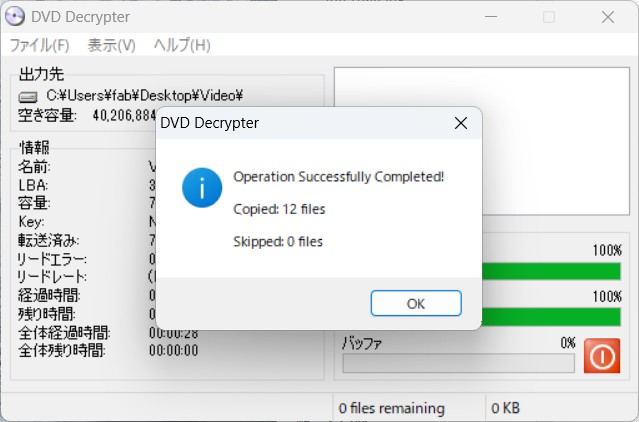
指定した出力フォルダを開くと、それまで複数に分かれていたVOBファイルが、1つの連続したVOBファイルとして結合されていることを確認できます。
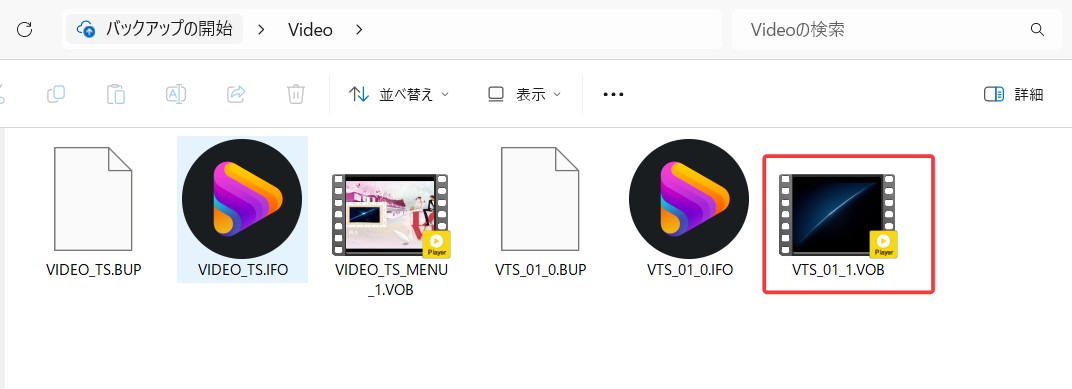
以上の手順で、DVD内の複数のVOBファイルを1本の動画としてまとめることができます。分割されたVOBを扱う煩わしさがなくなり、編集ソフトへの読み込みや別形式への変換もスムーズになります。結合後のファイルはバックアップや再エンコードにも利用できるため、より扱いやすい形で管理したい場合に非常に便利です。また、DVD Decrypter 使い方をより詳しく知りたい方はこちらをご参照ください。
【重要】DVD DecrypterでVOBを結合する際に注意すべきポイント
DVD Decrypterは長年利用されてきた定番ツールですが、開発は2005年で停止しており、現在のWindows環境ではさまざまな制約があることを理解しておく必要があります。コピーガードへの非対応や日本語化の手間だけでなく、特に問題となるのが「VOBを結合した後の使い勝手」です。
VOB の結合自体は比較的簡単に行えますが、そのままでは思ったように再生・編集できないケースが少なくありません。以下では、実際に起こりやすい代表的な問題を整理します。
問題点1:結合したVOBは多くの機器で再生できない
VOB(Video Object)はDVD-Video専用の旧来フォーマットであり、内部はMPEG-2をベースにした古い構造になっています。そのため、現在主流のデバイスでは対応が不十分なことが多く、次のような制限があります。
- スマホ(iPhone/Android)やタブレットでは非対応の場合が多い
- スマートテレビでもスムーズに再生できないことがある
- Windows標準の「映画&テレビ」アプリでは開けないこともある
- DVDメニュー・チャプター・多言語音声・字幕情報が正しく反映されない
つまり、結合が成功しても、再生できる環境が極端に限られた巨大なVOBファイルができあがるだけということがあります。あなたが求めているのは、「VOBを1つにまとめること」ではなく、まとめた動画をスムーズに視聴できる状態にすることではないでしょうか。
問題点2:結合時に品質の乱れや音ズレが発生することがある
VOBの結合は単純な結合処理ではなく、解像度・ビットレート・映像構造が微妙に異なるファイルが混在していると、以下のような不具合が起こりやすくなります。
- 結合箇所で映像が乱れる
- 音声だけが先行/遅延する「音ズレ」が生じる
- プレーヤーによっては途中で再生が止まる
これらを修正するには専門的な知識が必要になる場合もあり、初心者には負担が大きくなります。
【解決策】結合だけでなく再生・変換まで一括で扱える現代ツールを利用する
VOB形式そのものが持つ制限、そして結合時に起こりうるトラブルを考えると、古いDVD Decrypterだけに頼って作業を完結させるのは現実的ではありません。結合後にスマホやテレビで再生したり、別形式に変換したりすることを考えるなら、
結合・変換・最適化をまとめて行える現代のオールインワンツールを利用する方が、はるかにスムーズで確実です。
その選択肢としておすすめなのが、UniFab動画変換です。
UniFab 動画変換——強力な動画変換&結合ソフト
UniFab 動画変換は、ネット上で使われているほぼあらゆるの動画ファイル / デジカメ動画 / 3Dデバイス用動画などを、あらゆるデバイス上で再生可能なムービー / オーディオファイルに変換できる機能性最高のツールで、4K動画/8K動画/HD動画に全て対応し、VOBファイルの結合も気軽に完成してくれます。幅広い動画フォーマットとの交換性があり、VOBをMP4に変換することも!有料版では8Kまでの超高画質にも対応し、さらに、バンドルUniFab 動画変換 Proでは動画を編集する機能も集大成されています。
UniFab 動画変換でVOBファイルを結合することが初心者でも対応できるように非常に簡単です。
まずは下記のボタンで早速VOBファイル結合のできる動画変換ソフトを無料で利用してみましょう
VOBファイル結合する方法:
1.ソフトをダウンロードし、インストールしてください。ソフトを開いた後、上のツールバーから「形式変換」を選択します。
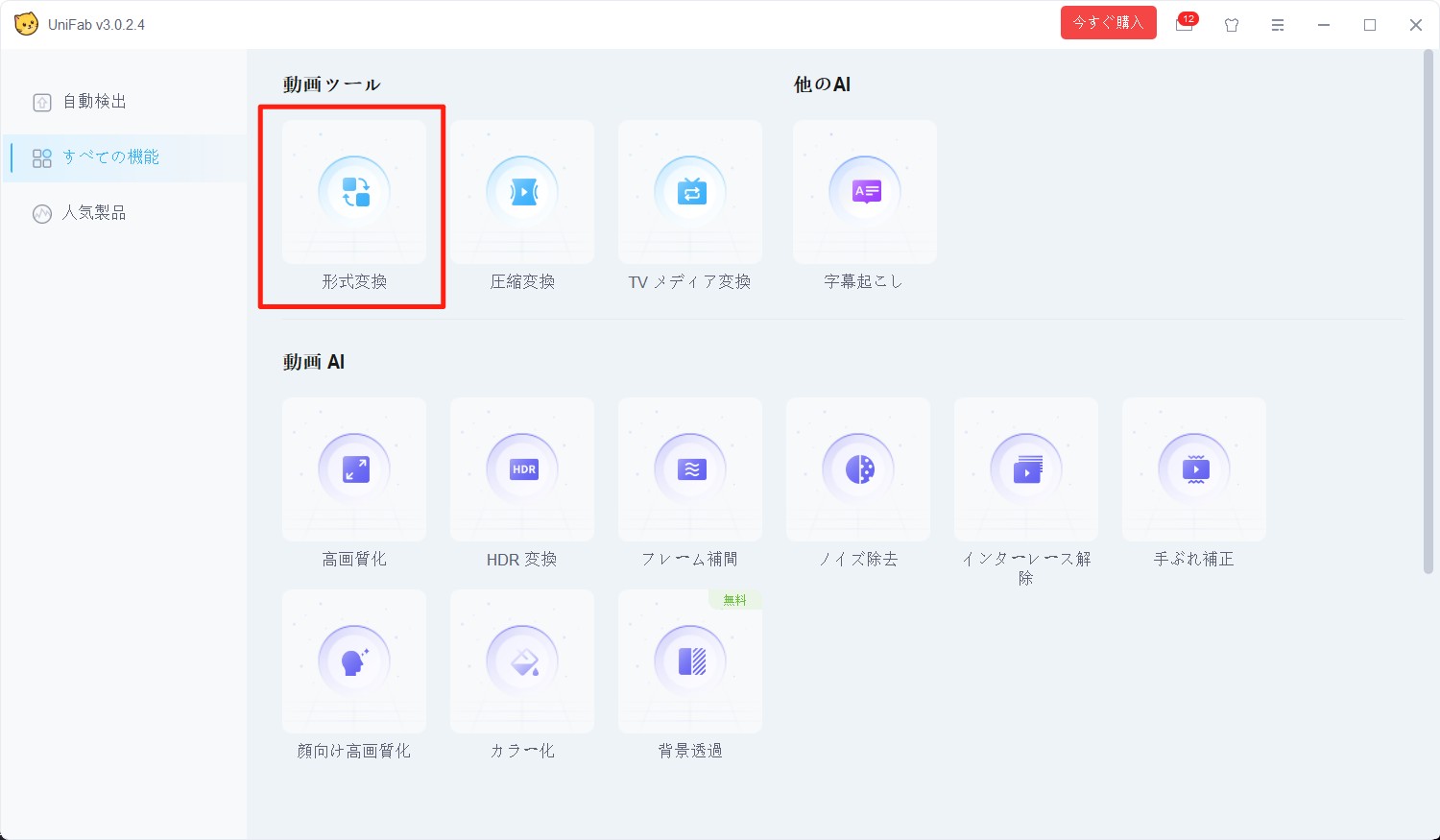
2.画面中央の「+」をクリックして、結合したいの動画ファイルをドラッグ&ドロップします。

3.動画を追加したい場合、左下の「ファイルを追加」ボタンを押して、動画ファイルを選択します。
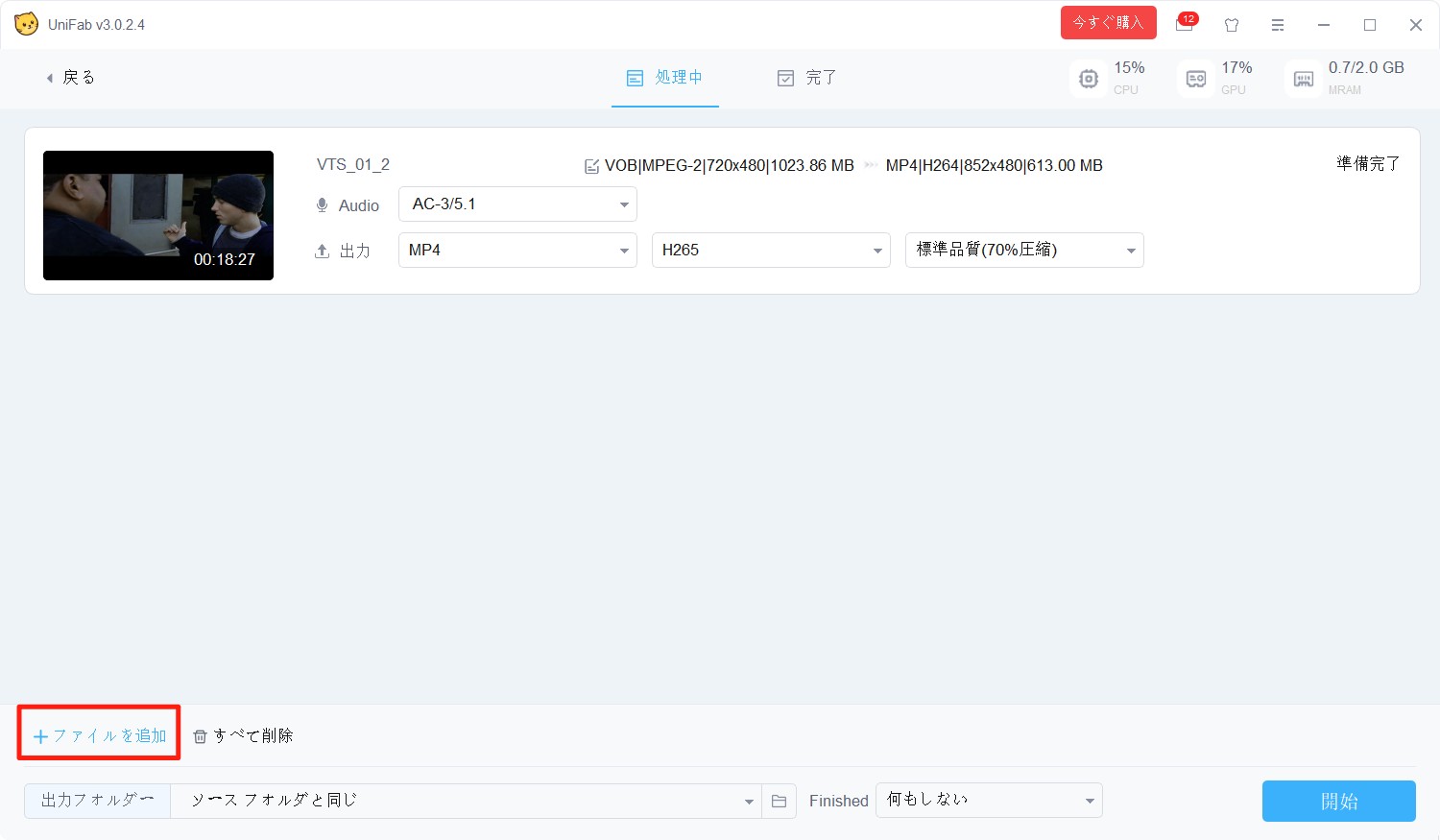
4.結合したい動画ファイルをすべてインポートした後、画面の右下にある「すべてのファイルを結合」をチェックし、「開始」ボタンを押します。
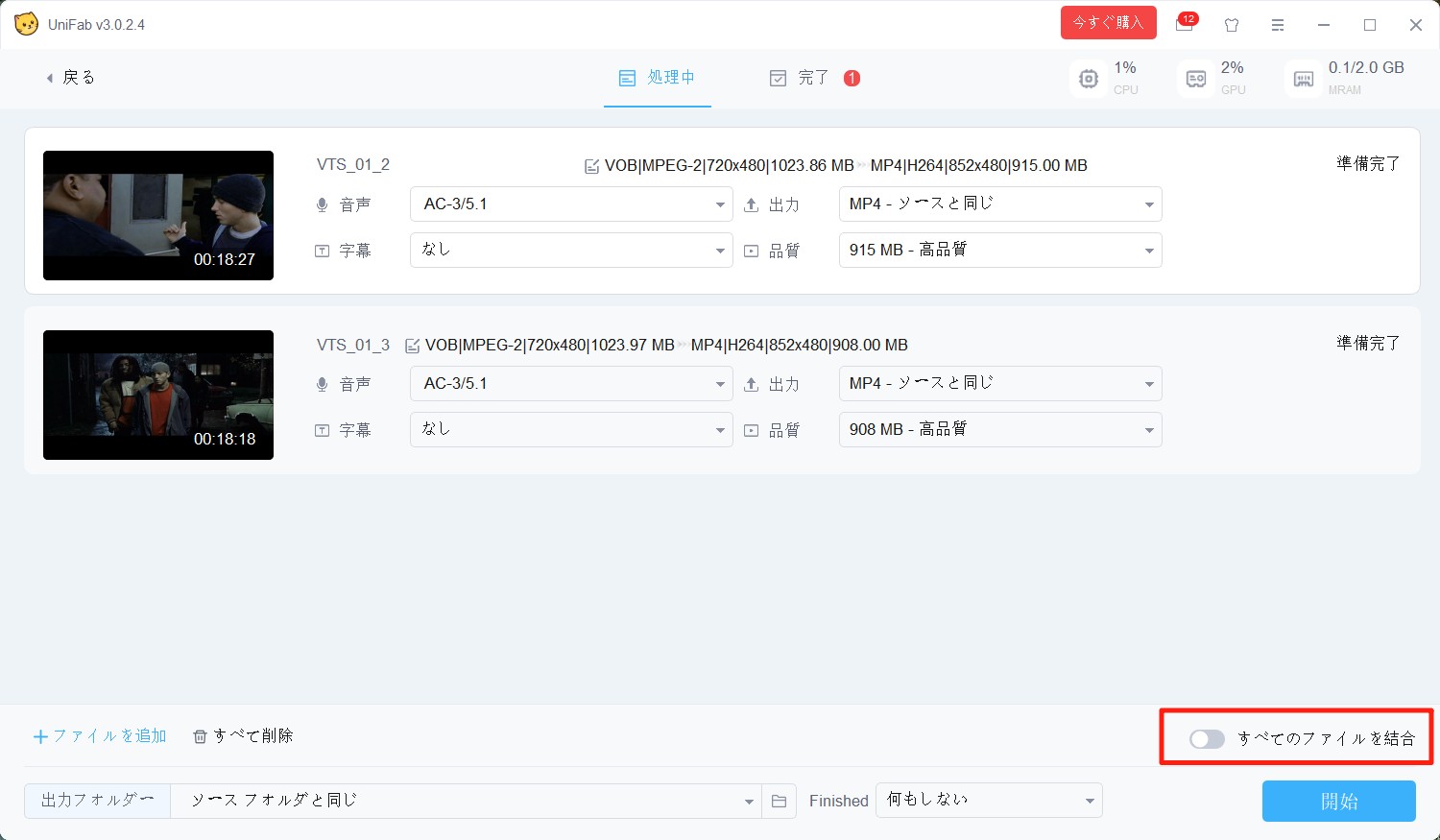
5.VOB動画結合するのを開始し、結合完成のを待ちます。
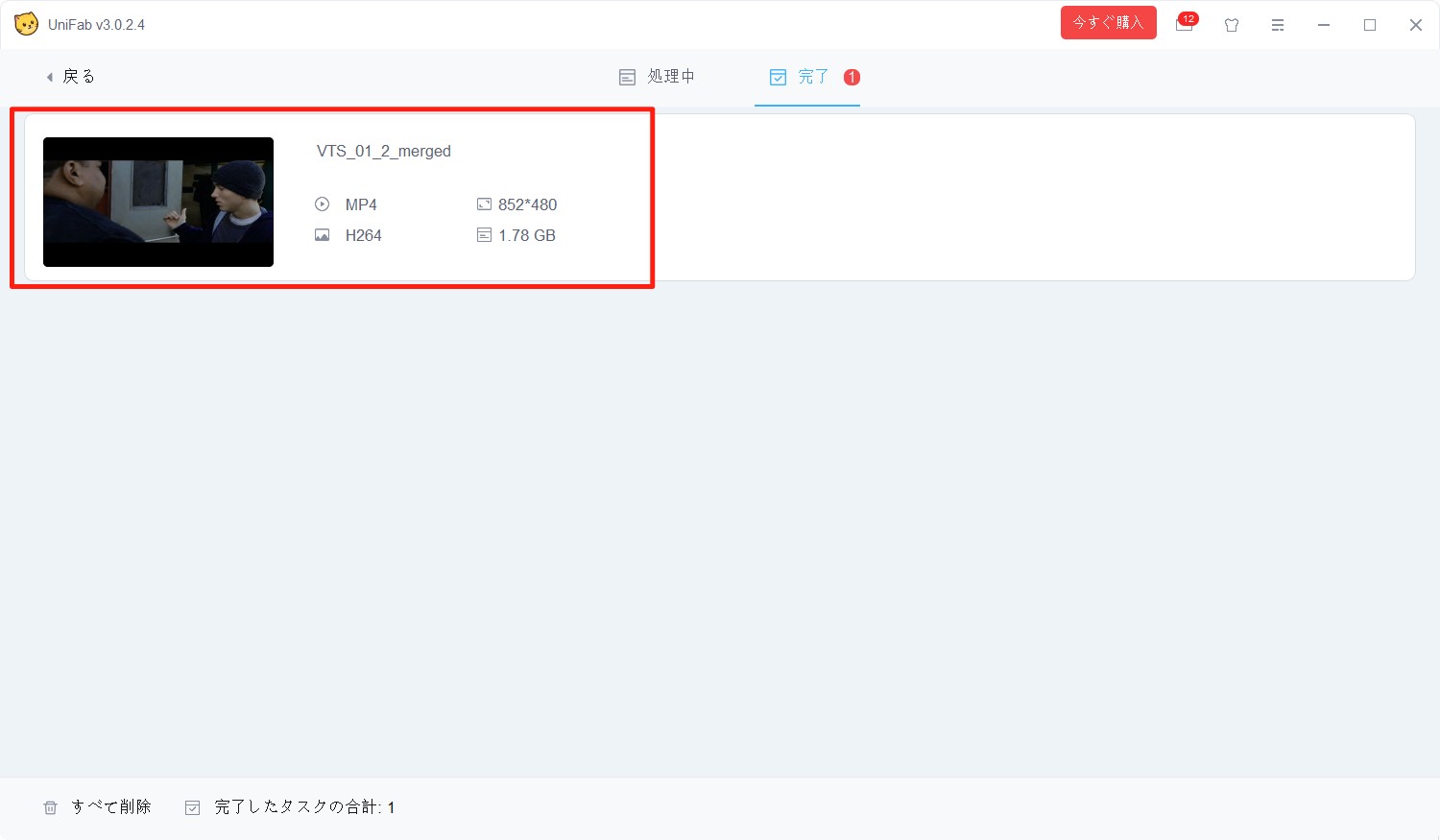
最後には、DVDをコピーする方法も補足として説明します。

- CSS、UOPs、APS、RCなどすべてのコピーガードを解除
- ロスレス品質でDVDを空白ディスクやISOファイルに出力
- フルディスクやメインムービーなど6つのコピーモード搭載
- 字幕、音声、ボリュームラベルなどを設定できる
DVDFab DVD コピー は、DVDのファイルサイズを圧縮または無劣化で出力し、ディスクまたはISOファイル/フォルダを指定しローカルHDDに保存できるソフトです。業界の最も強力なDVDコピーソフトとして、DRMなどのコピーガードを簡単に解除できてるだけでなく、6つのコピーモードでDVDをコピーできます。結合モードでは、複数(すくなくとも2つ)のDVDビデオを1枚のDVDにまとめて、DVDを空のディスク/ISOファイル/フォルダにコピーすることを簡単に達成できます。
まとめ
DVD Decrypterは、DVDをコピーしたり、動画を編集するのに適したソフトで、初心者でも扱いやすくなっています。初期設定でコピーしたデータを保存する場合、分割しないようにしておくと、自然と結合できるのが利点です。DVD Decrypterは、すでに開発が終了しているため、最新のDVDのコピーガードを外せない可能性があります。そのため、DVDをコピーしたい方に、上記紹介したDVDFab DVD コピーがおすすめです。VOB結合はもちろん、DVDFabがリッピングや動画編集、動画高画質化など豊富な機能が搭載されています。興味がある方はぜひ試してみてください。





